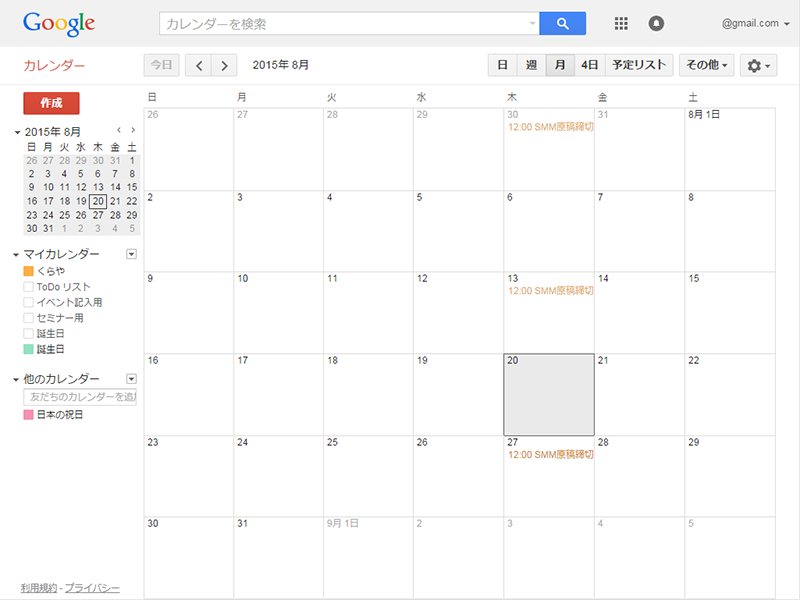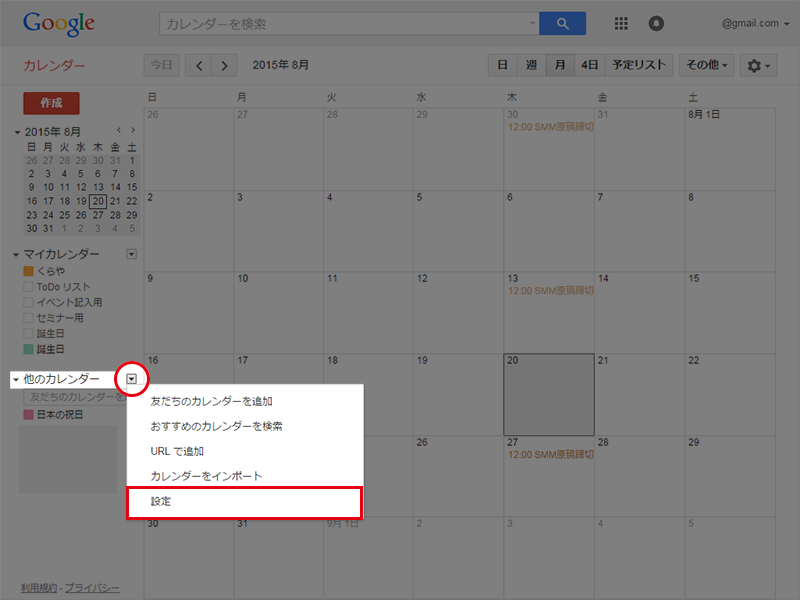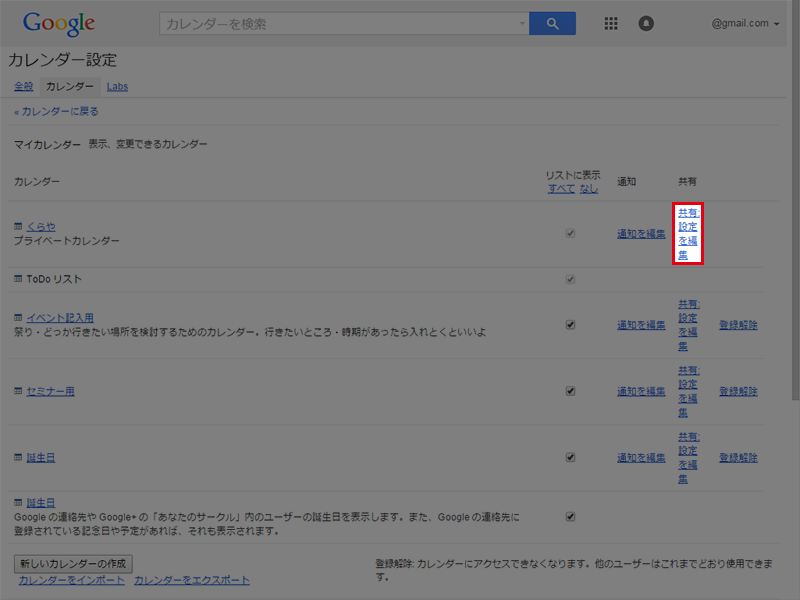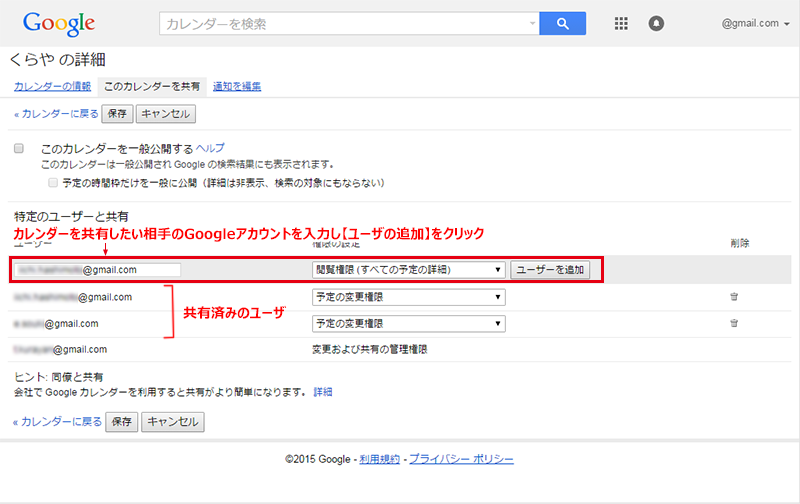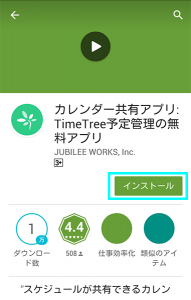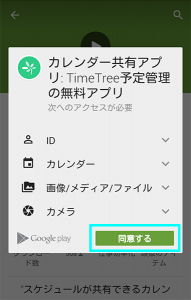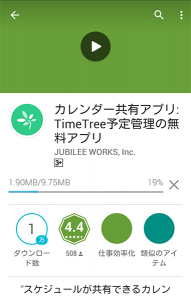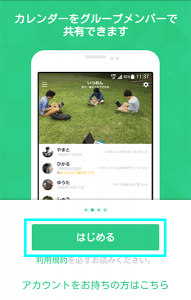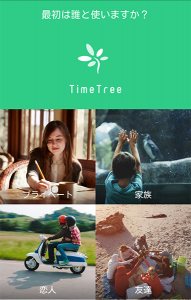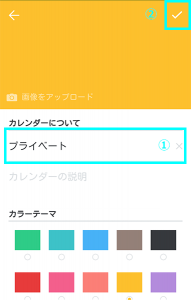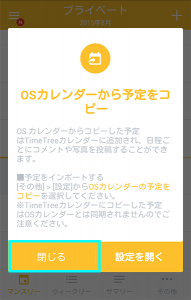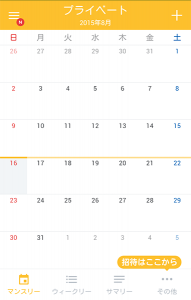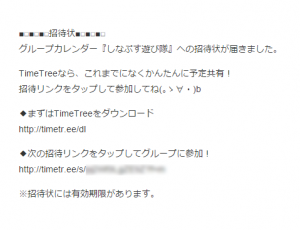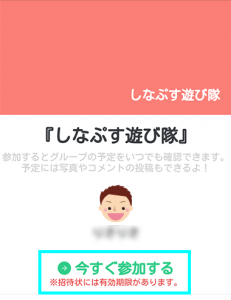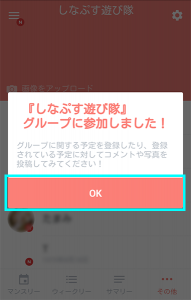仲の良い友達や仕事の人と遊びの予定をたてる時、相手とのスケジュール調整が必要ですね。少人数やよく連絡が取れる人ならあまり問題ないかもしれませんが人数が多い時や生活リズムの関係であまり連絡が取りにくい、単純にたくさんの人に連絡するのがめんどくさいといった理由で予定を立てにくいと思った経験はないでしょうか。
そんな方はカレンダーを共有するサービスやアプリを使ってみるのも手。今回は3つご紹介します。
スケジュールを共有したい相手全員がGoogleアカウント(Gmail)を持っている。
全員がGoogleアカウント(Gmail)を持っている場合は、Googleカレンダーの共有機能をおすすめします。パソコン・スマホ・タブレットすべてに対応しているため利用環境の影響を受けにくい点もメリット。
Googleカレンダー
- Googleカレンダーを開きます。(上記リンク)
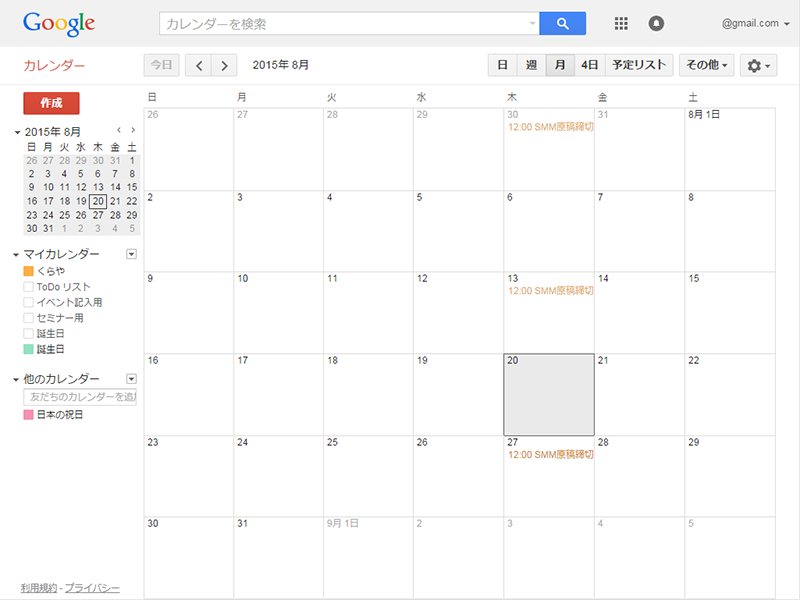
- 画面左下の「他のカレンダー」右側にある【▼】>【設定】の順にクリックします。
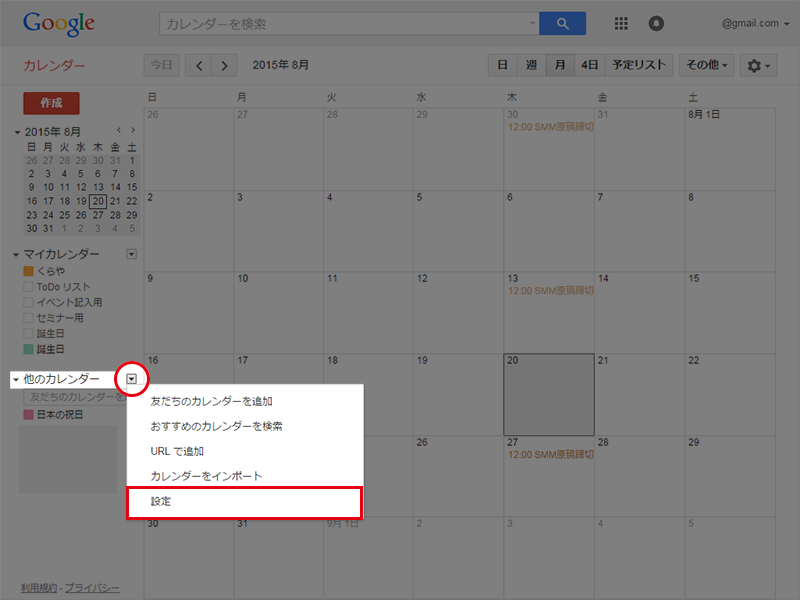
- 利用中のカレンダー一覧が表示されます。他の人共有したいカレンダーの右側にある【設定を編集】をクリックします。
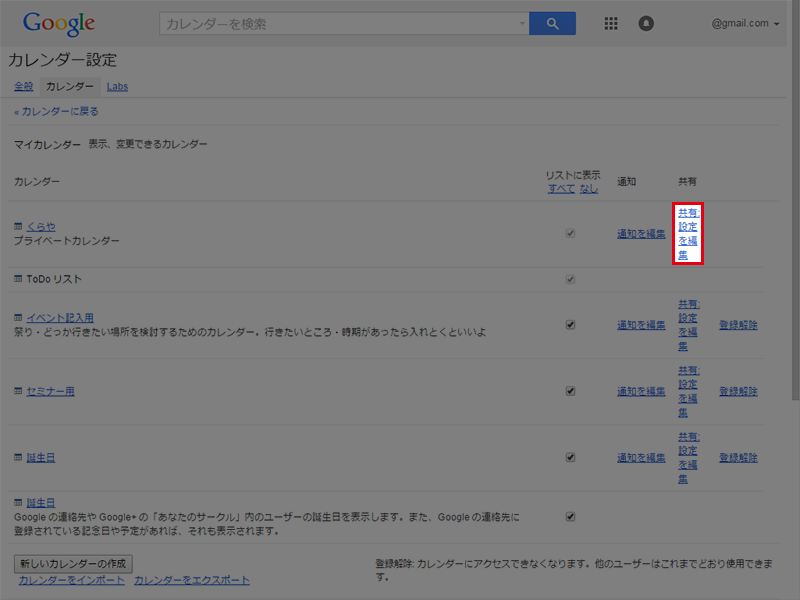
- 共有したい相手のGoogleアカウント(Gmailアドレス)を入力し、【ユーザを追加】をクリックします。
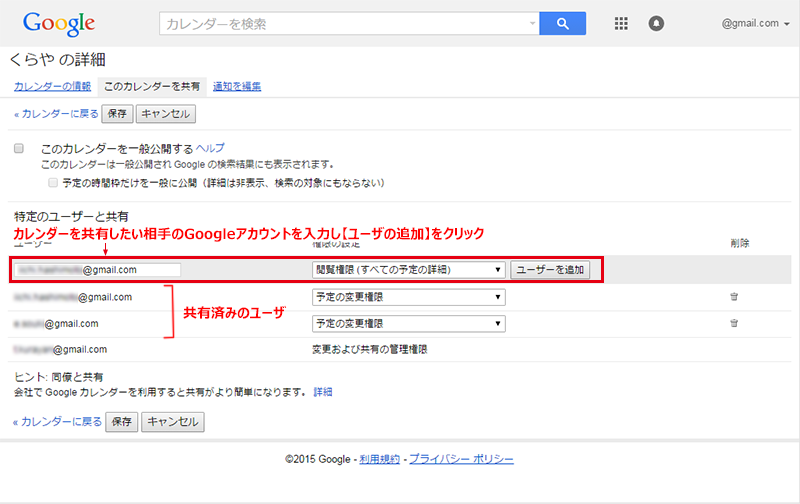
相手に共有のリクエストが送られ、自分のスケジュールを相手に見せることが可能になります。逆に友達のGoogleカレンダーを見たい場合は、相手からも上記の手順を行ってもらう必要があります。
スケジュールを共有したい相手全員または一部がGoogleアカウント(Gmail)を持っていない、または登録がめんどくさい。
上記のような場合は、登録不要のアプリやサービスを使いましょう。スマートフォン専用のアプリになりますが「TimeTree」というアプリがあります。
登録不要・無料のカレンダー共有アプリ「TimeTree」
以下の画面はAndroid版ですが、iOS版でも概ね同じ流れになります。
- Playストア(iOSの方はApp Store)を開き、「TimeTree」を検索します。
- 【インストール】をタップします。
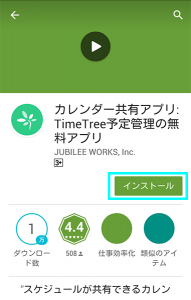
- 【同意する】をタップします。
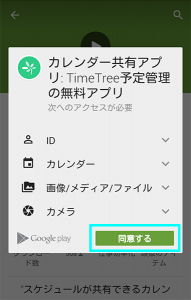
- インストールが始まります。
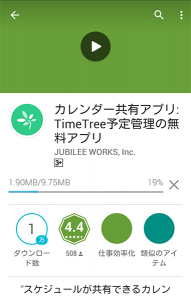
- インストールが完了したら、アプリを開きます。初めて開いた時は下記のような画面が出るので【はじめる】をタップします。
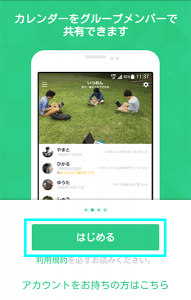
- カレンダーは最低ひとつは必要なので好きなカレンダーを選択します。
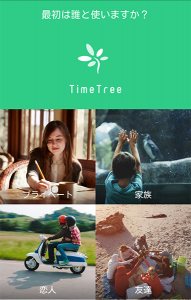
- カレンダーの色を決めて右上の【チェックボタン】をタップします
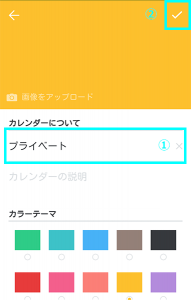
- スマートフォン本体のカレンダー機能を使っていた場合、その情報を取り込むことも可能です。今回は【閉じる】をタップしてそのまま閉じます。
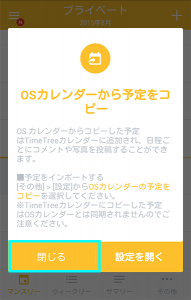
- カレンダーが開きます。
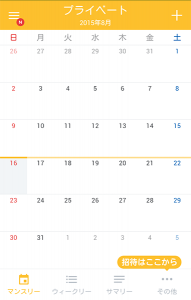
これでインストールと初期設定は完了です。
カレンダー共有の招待を受ける
友達が作ったカレンダーを見るには、相手にカレンダーを共有するためのURL発行してもらわないといけません。URLを受け取った後の流れは以下のとおり。
- 友達から専用のURLを送ってもらいます。
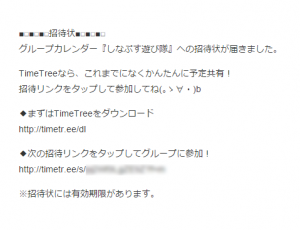
- ブラウザが立ち上がるので【今すぐ参加する】をタップします。TimeTreeがインストールされていない時は、Playストア(App Store)が起動するのでインストールを先に行いましょう。
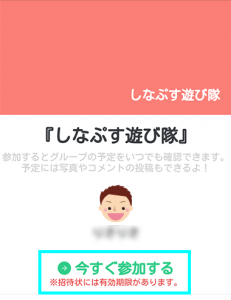
- 【OK】をタップします。
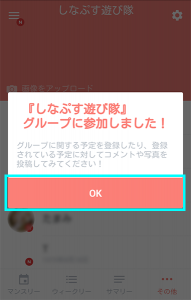
- これで参加は完了です。
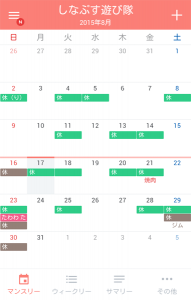
画面の見方
アプリを起動すると参加している参加している人の予定一覧を見ることが可能です。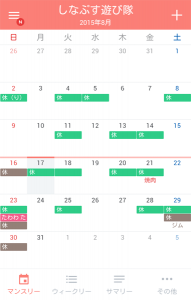 日付をタップすると、表示しきれなかった情報を確認することが可能です。
日付をタップすると、表示しきれなかった情報を確認することが可能です。
 更に表示されているスケジュールをタップすると
更に表示されているスケジュールをタップすると
メッセージのやり取りをすることが可能です。メ―ルアドレスを持っていない人とも連絡ができるので便利。
余談ですが、GoogleカレンダーもTimeTreeも複数のカレンダーを作ることが可能で、共有はカレンダー毎に行う事ができます。なので誰にも知られたくない予定を入れている場合は、別のカレンダーを作ってから共有すると良いでしょう。
調整丸
ちょっと変化球的な感じ。カレンダー共有というよりは日程調整用のサービスですがある程度日程が決まっている場合、以前ご紹介した調整丸でも近いことを行えます。詳しくは以下の記事で
シナプスまるわかりインターネット
第6回「ぐるなび&調整丸篇」
いかがだったでしょうか。個人間でのスケジュール調整はもちろんのこと、会社のスタッフ間でカレンダーを共有しておくことでスムーズなやりとりが出来るかもしれませんね。